手机看看就热怎么回事 电脑找不到手机热点
近日有不少用户反映在使用手机时会出现手机发热的情况,而在电脑上却找不到手机的热点,这种现象让人感到困惑,不知道究竟是什么原因导致了手机发热,同时又为何电脑无法连接手机热点。手机的发热问题可能会影响用户的使用体验,因此有必要对这一现象进行深入的探讨和解决。
电脑找不到手机热点
方法如下:
1.电脑上搜索不到手机热点的话基本是手机端的原因,所以大家不要找错方向了。我们分两步去解决,首先打开手机中的设置。
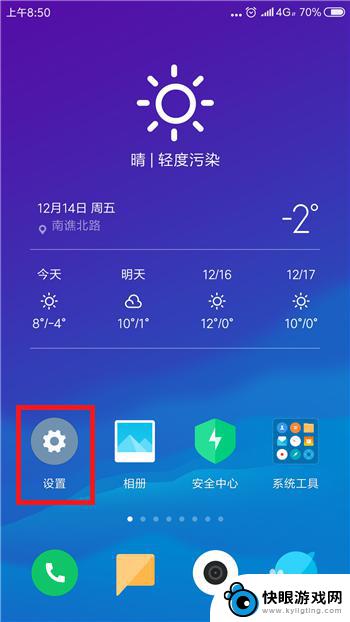
2.在设置功能中的网络和连接的下方找到蓝牙和个人热点,要确保这两个先关闭。
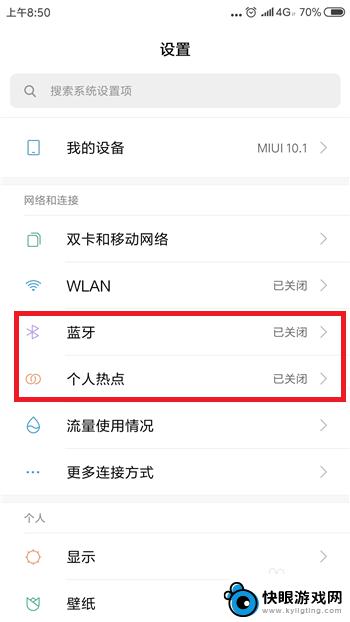
3.关闭后再次点击【个人热点】,点击打开个人热点设置界面。
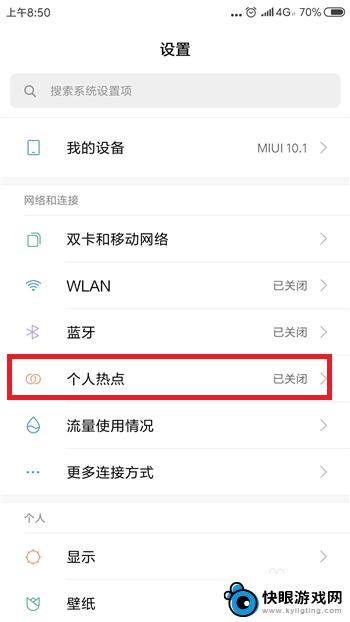
4.接下来在个人热点设置界面中点击【便携式WLAN热点】后方的选项打开个人热点,大家试着看电脑能否找到个人热点。
5.如果还找不到的话则是手机网络的原因,需要重置相关的网络设置。点击打开【更多设置】界面,然后点击【备份和重置】
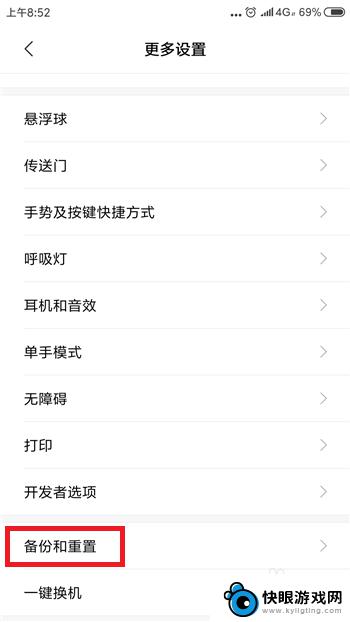
6.接下来在备份和重置界面中找到并点击【重置网络设置】选项。
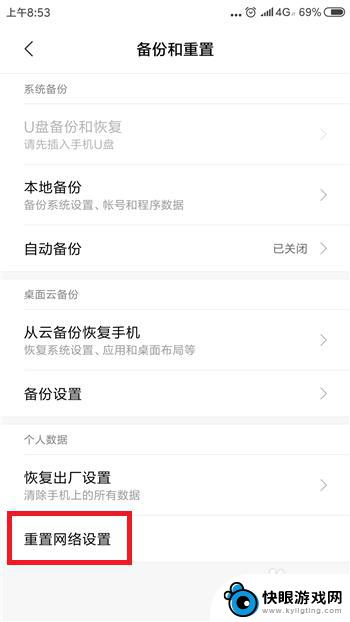
7.最后在重置网络设置里点击底部的【重置设置】,这样在搜索就能找到手机热点了。
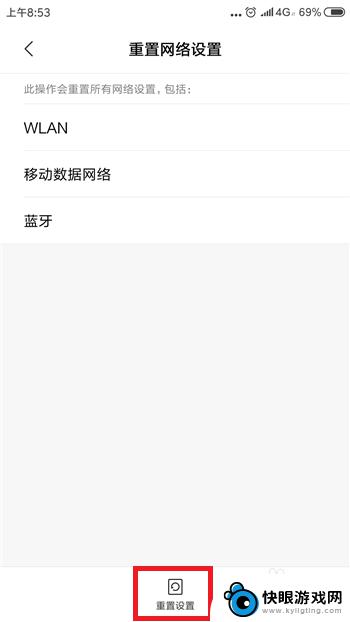
以上就是手机看看就热怎么回事的全部内容,还有不懂得用户就可以根据小编的方法来操作吧,希望能够帮助到大家。
相关教程
-
 电脑连接手机热点显示无法连接到这个网络是怎么回事 电脑无法识别手机热点
电脑连接手机热点显示无法连接到这个网络是怎么回事 电脑无法识别手机热点最近很多用户在使用手机热点连接电脑上网时遇到了问题,显示无法连接到这个网络,经过调查发现,这种情况可能是由于电脑无法识别手机热点所致。在这种情况下,用户可以尝试重新启动手机热点...
2024-02-22 13:22
-
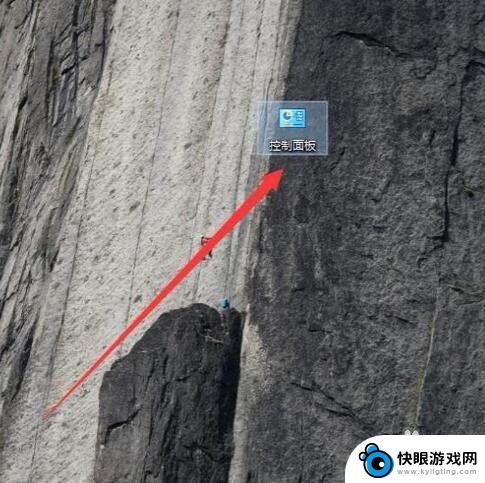 手机老是连不上自己的热点 电脑连不上手机热点怎么办
手机老是连不上自己的热点 电脑连不上手机热点怎么办手机热点是我们日常生活中常用的功能之一,但有时候我们会遇到手机老是连不上自己的热点这样的问题,更甚者电脑也连不上手机热点,这种情况让我们感到困惑和烦恼,因为手机热点在很多场合都...
2024-03-09 13:28
-
 苹果手机给windows开个人热点 怎样用苹果手机给电脑建立热点连接
苹果手机给windows开个人热点 怎样用苹果手机给电脑建立热点连接随着科技的不断进步,苹果手机不仅仅是一款强大的智能通信工具,还具备了诸多实用的功能,其中之一就是可以通过苹果手机给Windows电脑建立个人热点连接。所谓个人热点,即通过手机的...
2023-12-29 15:36
-
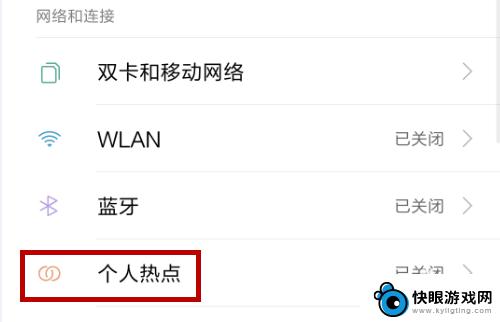 如何用电脑连接手机热点 台式电脑如何连接手机热点
如何用电脑连接手机热点 台式电脑如何连接手机热点随着移动互联网的普及,手机热点已成为人们上网的重要方式之一,许多人在外出或者家里无网络的情况下,都会通过手机热点来连接网络。对于一些习惯使用台式电脑的人来说,如何连接手机热点可...
2024-09-16 09:29
-
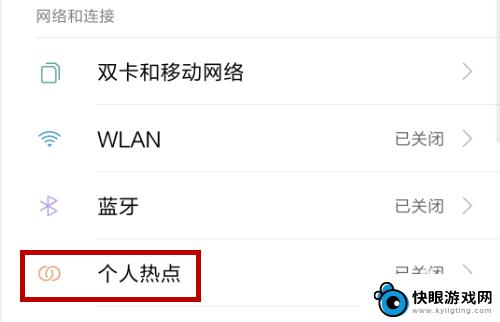 如何台式电脑连接手机热点 台式电脑无线连接手机热点
如何台式电脑连接手机热点 台式电脑无线连接手机热点在现代社会中手机已经成为人们生活中不可或缺的一部分,有时候我们可能会遇到一些需要使用台式电脑上网的情况,而这时候正好又没有可用的Wi-Fi网络。这时候我们可以利用手机的热点功能...
2024-09-30 14:28
-
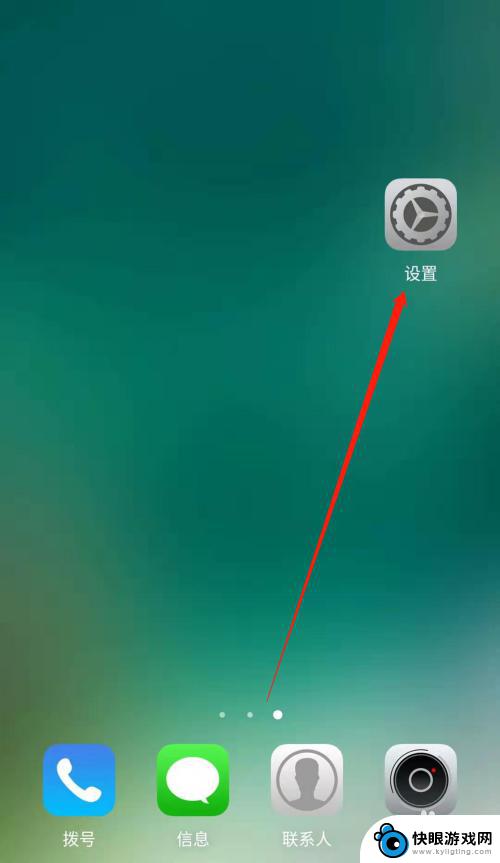 手机开热点怎么连接电脑 电脑连接手机热点教程
手机开热点怎么连接电脑 电脑连接手机热点教程在如今信息高速发展的时代,手机已经成为人们生活中不可或缺的一部分,而手机开启热点功能,则让我们可以随时随地分享网络给其他设备使用,其中包括电脑。无论是在外出办公、旅行还是家中上...
2024-04-30 13:22
-
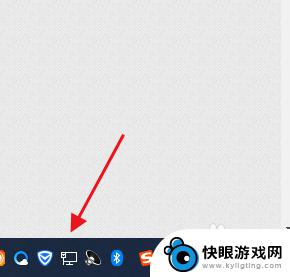 手机如何连同电脑热点 手机热点如何与电脑连接
手机如何连同电脑热点 手机热点如何与电脑连接随着移动互联网的快速发展,手机已经成为了人们生活中不可或缺的一部分,在需要使用电脑上网但又没有Wi-Fi网络的情况下,我们可以利用手机的热点功能来为电脑提供网络连接。通过简单的...
2024-09-19 13:39
-
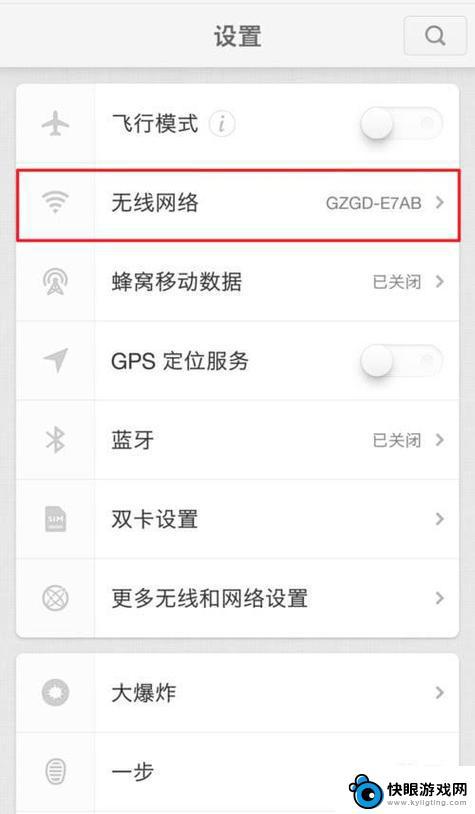 手机如何查询网络记录电脑 怎样查看电脑使用记录
手机如何查询网络记录电脑 怎样查看电脑使用记录随着科技的发展,手机和电脑已经成为我们生活中不可或缺的工具,随之而来的问题就是如何查询手机和电脑的网络记录以及使用记录。对于手机我们可以通过查看通话记录、短信记录和上网记录等方...
2024-10-17 14:23
-
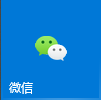 手机如何看微信电脑版文件 微信电脑版文件在手机上打不开怎么办
手机如何看微信电脑版文件 微信电脑版文件在手机上打不开怎么办随着微信的普及,许多人在工作和生活中都会使用微信电脑版来进行文件传输和管理,有时候我们在手机上想查看或打开微信电脑版发送的文件却发现无法顺利打开。这种情况可能让人感到困扰,那么...
2024-05-20 09:36
-
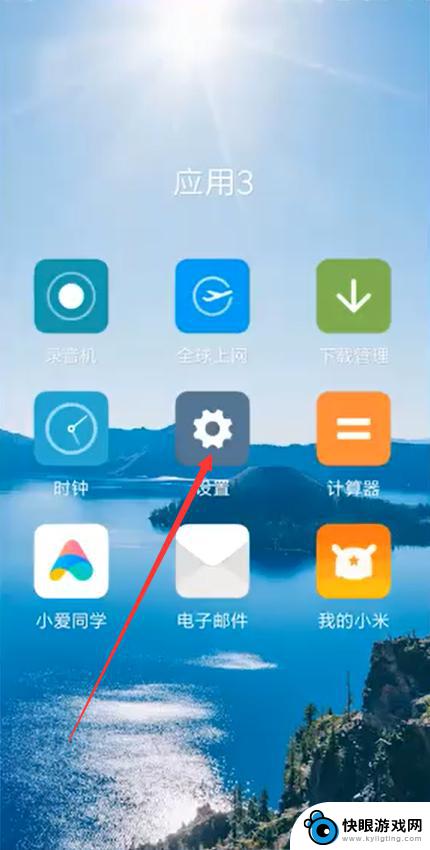 手机和手机怎么连接热点 手机热点连接设置
手机和手机怎么连接热点 手机热点连接设置手机热点连接设置是指利用手机作为热点,为其他设备提供网络连接的一种功能,通过手机的无线网络功能,可以方便地连接笔记本电脑、平板电脑或其他手机,实现共享网络的目的。在手机设置中,...
2024-05-02 08:36
热门教程
MORE+热门软件
MORE+-
 梓慕音乐免费最新版
梓慕音乐免费最新版
77.29MB
-
 金猪优选
金猪优选
30.89MB
-
 漫影漫画安卓手机
漫影漫画安卓手机
49.90M
-
 小峰管家官方新版
小峰管家官方新版
68.60M
-
 抖音来客软件
抖音来客软件
63.07MB
-
 萌动壁纸app手机版
萌动壁纸app手机版
23.60MB
-
 葡萄英语阅读app官网版
葡萄英语阅读app官网版
30.43M
-
 花漾盒子软件手机版
花漾盒子软件手机版
67.28M
-
 闯关有宝app
闯关有宝app
46.71MB
-
 蜂毒免费小说手机版app
蜂毒免费小说手机版app
18.25MB